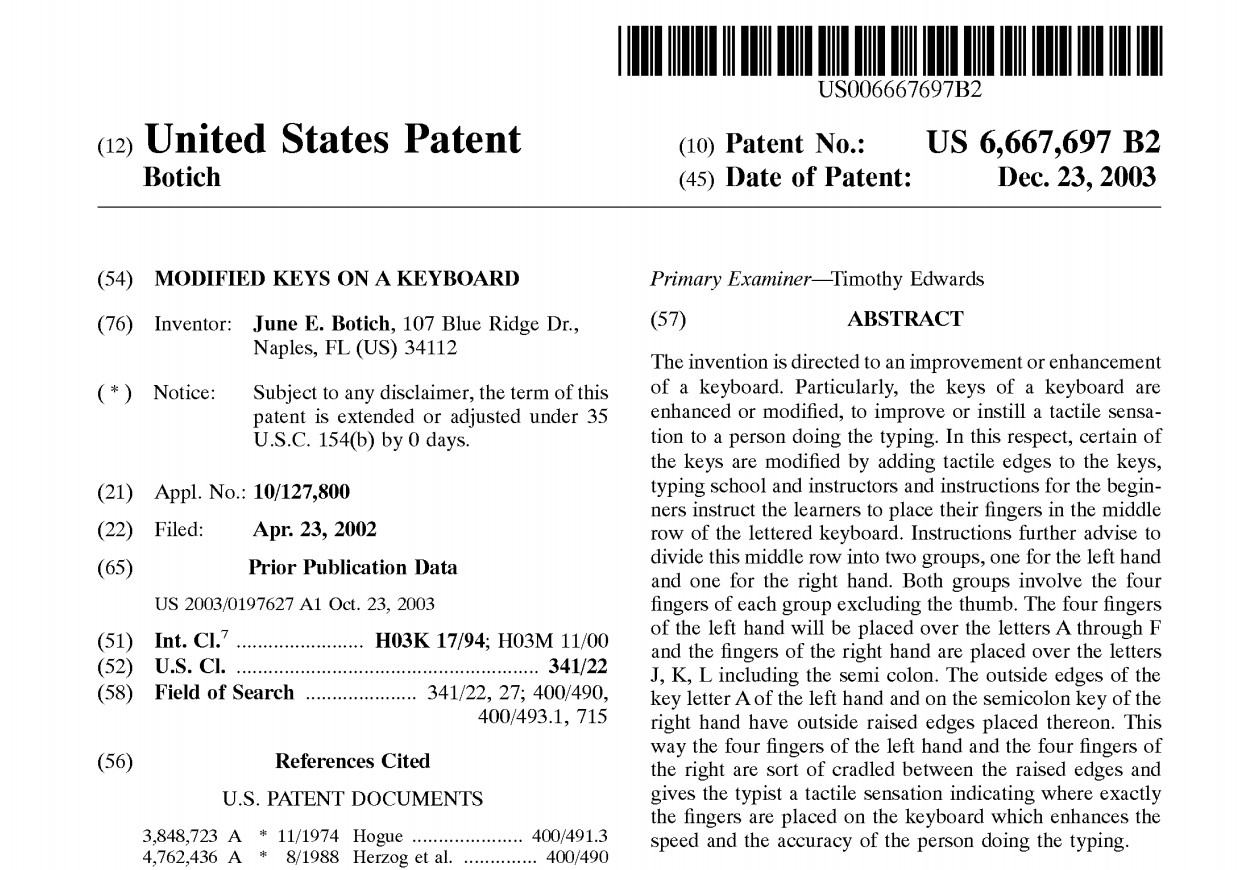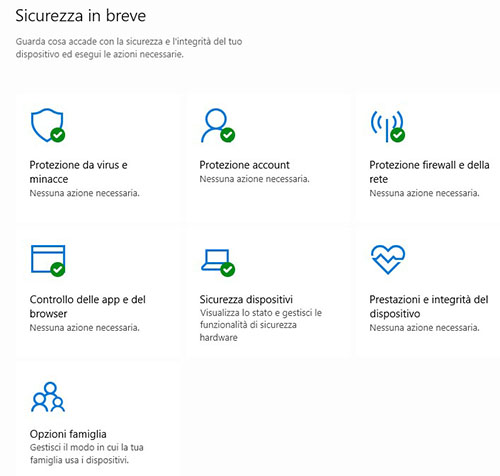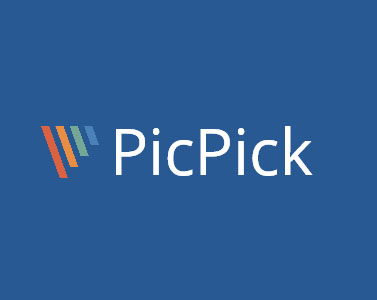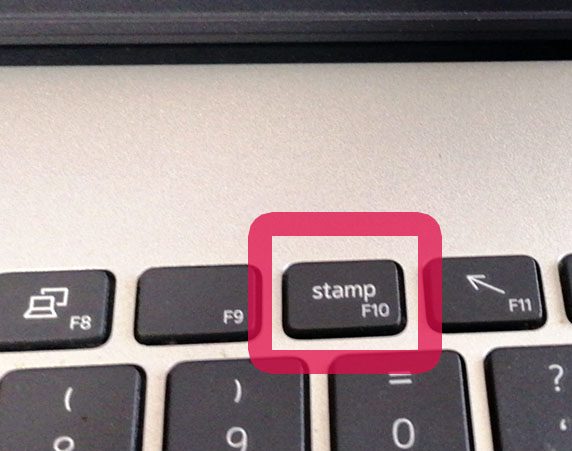
In un precedente articolo avevo già trattato del tasto Stamp (PrtSc, Prt Scr ) presente sulle tastiere dei nostri computer, molto utile per poter scattare un’istantanea dello schermo o di parte di esso. Oggi vorrei approfondire questa semplice e utile funzione anche perché qualche lettore mi ha scritto che non riusciva a utilizzarla sul proprio pc.
presente sulle tastiere dei nostri computer, molto utile per poter scattare un’istantanea dello schermo o di parte di esso. Oggi vorrei approfondire questa semplice e utile funzione anche perché qualche lettore mi ha scritto che non riusciva a utilizzarla sul proprio pc.
Abbiamo visto che con la pressione del tasto viene salvata la foto in memoria. Per poterla utilizzare bisogna incollarla su un programma che può essere uno di grafica come Paint o lo stesso Word .
Cominciamo col dire che con alcune tastiere la sola pressione di Stamp può non essere sufficiente ma bisogna premere contemporaneamente anche il tasto Win o il tasto funzione Fn 
Con Windows 10 la funzione è stata migliorata. Premendo i tasti Win+Stamp verrà creata una cartella Screenshot all’interno della nostra Immagini con all’interno la schermata appena “scattata”.
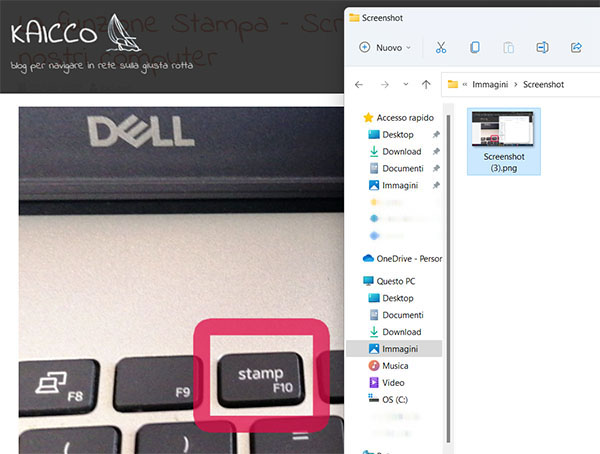
Ancora, se clicchiamo contemporaneamente i tasti Win+Maiusc+S verrà avviata un’utility interna al sistema, Strumento di cattura (o Cattura e annota) con cui possiamo selezionare la parte che ci interessa e salvarla poi sul computer dove ci serve.
Alla pressione dei tasti, sullo schermo comparirà questa piccola barra 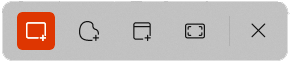 con cui possiamo selezionare in vario modo lo schermo.
con cui possiamo selezionare in vario modo lo schermo.
Se avete difficoltà a ricordare la sequenza dei tasti potete cliccare il tasto Windows e da Cerca digitate Cattura, vi apparirà la app Strumento di cattura, fate click per aprirla, sull’icona del programma apparsa nella barra degli strumenti in basso, fate click di destra e poi Aggiungi alla barra delle applicazioni 
Buona navigazione!
Offerte molto interessanti